Buharlı güverte, sadece oyunculara değil, aynı zamanda taşınabilir bir PC olarak kullananlara da hitap eden çok yönlülük bir güç merkezidir. Masaüstü modu ile kullanıcılar oyunların ötesine geçebilir ve çeşitli ihtiyaçlar için dahili depolamaya uzaktan erişebilir. Linux'un bir versiyonunda çalışan Steam destesi, güvenli uzaktan veri erişimine izin veren bir protokol olan Secure Shell'i (SSH) destekler. Ancak, birçok kullanıcı bu özelliğin nasıl etkinleştirileceğinden ve kullanacağının farkında değildir. Bu kılavuz, buhar güvertenizde SSH'yi etkinleştirme ve kullanma işleminde size ihtiyacınız olan tüm temel bilgileri sağlayacaktır.
Hızlı Bağlantılar
Buhar güvertesinde SSH'yi etkinleştirme adımları
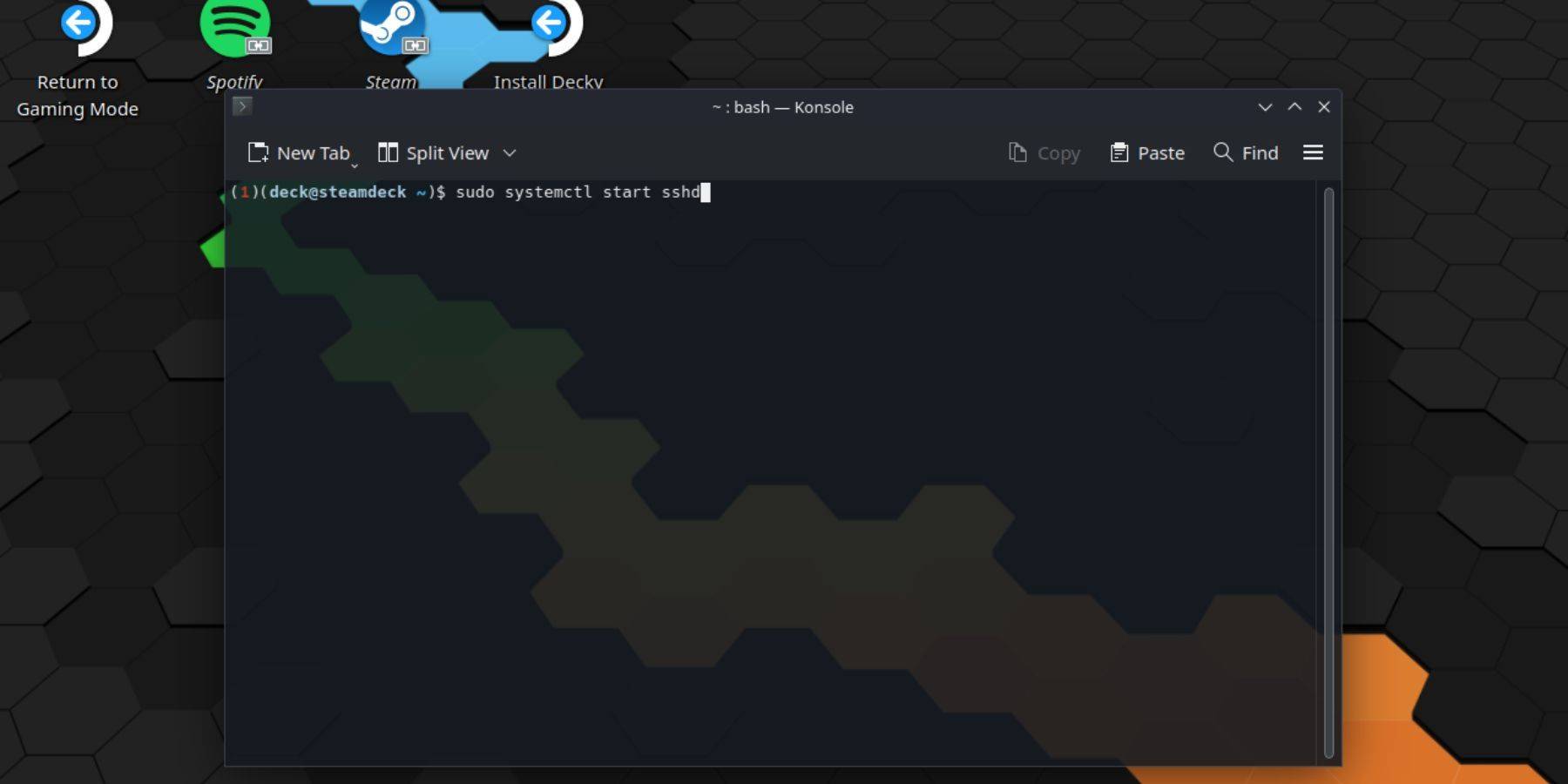 Buhar güvertenizde SSH'yi etkinleştirmek için şu basit adımları izleyin:
Buhar güvertenizde SSH'yi etkinleştirmek için şu basit adımları izleyin:
- Buhar güvertenizdeki güç.
- Buhar düğmesine basın.
- Ayarlar> Sistem> Sistem Ayarları> Geliştirici Modunu Etkinleştir'i seçin.
- Buhar düğmesine tekrar basın.
- Güç> Masaüstü Moduna geç'i seçin.
- Başlat menüsünden konole'ye erişin.
- Henüz yapmadıysanız, komutu girerek bir şifre ayarlayın:
passwd. Parolanızı ayarlamak için istemleri izleyin. - Komutu girerek SSH'yi etkinleştirin:
sudo systemctl start sshd. Yeniden başlatıldıktan sonra SSH çalışmasını sağlamak için:sudo systemctl enable sshd. - SSH etkinleştirildikten sonra, herhangi bir üçüncü taraf istemcisini kullanarak Steam güverte verilerine uzaktan erişebilirsiniz.
Önemli: İşletim sisteminin bozulmasını önlemek için sistem dosyalarını silmekten veya hareket ettirmekten kaçının.
Buhar güvertesinde SSH nasıl devre dışı bırakılır
Buhar güvertenizdeki SSH'yi devre dışı bırakmak için şu adımları izleyin:
- Başlat menüsünden konole'ye erişin.
- SSH'yi devre dışı bırakmak için komutu girin:
sudo systemctl disable sshd. SSH'yi hemen durdurmak istiyorsanız, kullanın:sudo systemctl stop sshd.
Buhar güvertesine bağlanmak için SSH nasıl kullanılır
 SSH etkinleştirildikten sonra, verilerinize uzaktan erişmek için Warpinator gibi üçüncü taraf bir uygulamayı kullanabilirsiniz. Warpinator'u hem buhar güvertenizde hem de PC'nize yükleyin ve aynı anda başlatın. Verileri cihazlar arasında aktarmak bir esinti haline gelir.
SSH etkinleştirildikten sonra, verilerinize uzaktan erişmek için Warpinator gibi üçüncü taraf bir uygulamayı kullanabilirsiniz. Warpinator'u hem buhar güvertenizde hem de PC'nize yükleyin ve aynı anda başlatın. Verileri cihazlar arasında aktarmak bir esinti haline gelir.
Bir Linux PC kullanıyorsanız, üçüncü taraf bir uygulamaya ihtiyacınız yoktur. Dosya yöneticinizi açın ve aşağıdaki dizini adres çubuğuna girin: sftp://deck@steamdeck . Bağlantıyı oluşturmak için daha önce ayarladığınız şifreyi girin.

 Ev
Ev  Navigasyon
Navigasyon






 En son makaleler
En son makaleler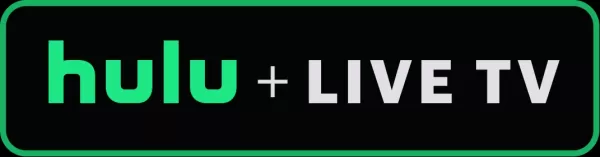

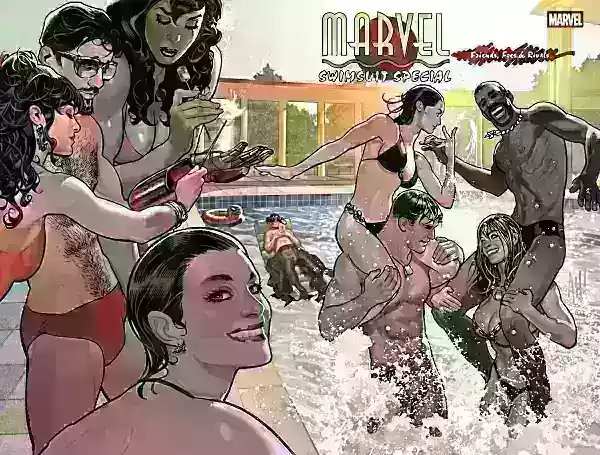








 En Yeni Oyunlar
En Yeni Oyunlar












